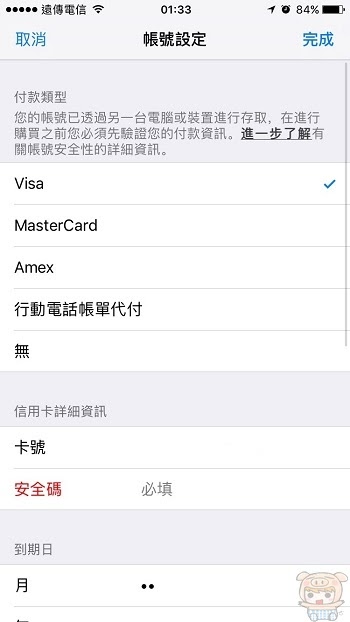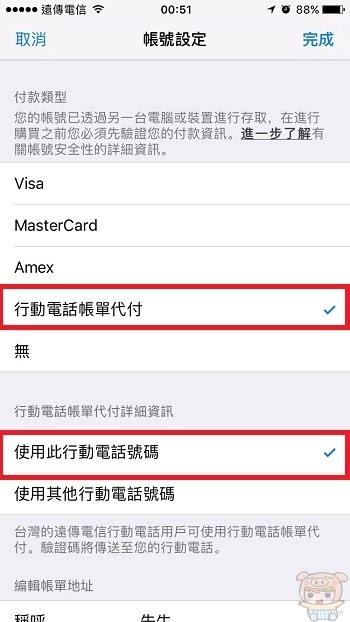iPhone 7 上市至今,雖然有些人不喜歡,但不可否認的是,更有非常非常多的人喜歡!尤其是 曜石黑 系列,賣到缺貨,還有一大票人在排隊等補貨呢!而這次小米就是要特立獨行,跟大家介紹其實也相當討喜的 iPhone 7 Plus 消光黑!(絕對絕對絕對不是小米搶不到喔 嗚嗚嗚嗚嗚)
話不多說,各位客官照過來看看小米快速開箱吧!以往 iPhone 的包裝盒都是放 iPhone 的正面圖,但有鑑於現在 iPhone 7 各版本的差異主要在於背面,所以這是首次將包裝上的圖片換成機身背面照唷!

打開盒蓋,第一層是使用說明書盒。這裡一樣有別於以往都是將 iPhone 放在上面的設計。

說明書盒下可以看到 iPhone 7 Plus 本體囉!(小米忍不住先拿出來用過了,所以保護膠膜已經移除囉。)

手機下層可以看到全新的 EarPods 耳機以及熟悉的小白豆腐充電器。

老規矩來個內容物排排站:iPhone 7 Plus本體、使用說明書、Lightning傳輸線、EarPods耳機與充電器。

使用說明書跟以往一樣,有一張快速指引、SIM卡槽退卡針、2顆白蘋果貼紙與一本產品保固說明。

相信有關注蘋果的大家應該都知道,由於iPhone 7 取消了傳統3.5mm的耳機孔,因此新款的 EarPods 採用了Lightning的界面了。(嗚嗚 可惡回不去了![]() )
)

不過大家也別太難過,耳機包裝背面也隨附了一個 Lightning 轉 3.5mm 耳機孔的轉接器,方便果粉們轉接自己的耳機來使用。雖然沒辦法邊聽音樂邊充電了,但看在這次 iPhone 7 電量全面升級,只要有記得按時充電,想要碰上想聽音樂但是沒電的狀況真的還滿困難的。

好啦,接下來趕緊看看我們的主角 iPhone 7 Plus 實機本體吧!和之前的黑色或是灰色版本一樣,消光黑版本正面搭配的是黑色的機身。

機身依然是金屬材質打造,但天線造型這次做了修改,在”黑色系列”的兩款版本中做了同色處理,天線看起來就跟機身完全融合了一樣,不會像玫瑰金色、金色、銀色版本一樣出現明顯的天線,看起來好看順眼多了呢!

而象徵著蘋果意志的被咬一口蘋果 LOGO 採用了漂亮的鏡面設計,可以折射出耀眼動人的光芒!

iPhone 7 Plus 與前一代最大的不同,當然就是這個主鏡頭的「雙鏡頭」設計!提供 1200 萬像素的「廣角」與「長焦攝錄鏡頭」功能,能達到 2 倍光學變焦以及高達 10 倍數位變焦拍照能力!另外旁邊的閃光燈也升級為四顆四合一 LED True Tone 閃光燈 囉(同樣是雙色溫,但變成各兩顆 LED)!

再來張帥氣的 iPhone 7 Plus 近照,可以看到天線貼合在機身側邊,而且同色的搭配真的就跟忍者一樣,隱身於機身之中!

另外一個重大改變,是在 iPhone 7 系列的螢幕正下方,那顆 Touch ID 指紋辨識器 兼 HOME 鍵改成非按鈕式樣,更特別的是 Apple 增加了 Taptic Engine 感應機制,讓按壓觸感以及回饋都有真實按鈕的感覺,明明不是一顆真實地按鈕,但如果沒人跟小米說,實際按下去還以為是真的呢!

然後各位認命吧!底部是真的拿掉傳統 3.5mm 耳機孔囉!然後為了避免大家誤會,請記得 iPhone 7 系列跟以往一樣,左邊是麥克風,右邊是喇叭喔!別搞錯了!

機身頂側一樣沒有任何按鈕或是連結埠,邊框的部份採用弧形設計,能增加握持在手中的手感。(簡略:跟之前一樣 XD)

機身左側為靜音鍵、音量調整鍵,這部分與前兩代的設計幾乎都是完全相同。

機身右側也依舊是電源鍵以及 SIM 卡槽。(還是跟之前一樣 XD)

各位要特別注意的地方就是這個 SIM 卡槽,因為整台 iPhone 7 要達到完美的 IP67 防水, SIM 卡蓋一定要蓋好,裡面含有的防水膠條也請務必注意其完整性以及壽命問題(沒錯, 防水膠條是有壽命!)

雖然 iPhone 7 系列仍然沒有支援雙卡雙待,但這次加入了 3CA 並且延續 Voice over LTE (VoLTE) 網路通訊技術,所以在對應的網路環境下可以發揮更快的飆網速度以及高畫質語音通話服務!小米等等也會使用支援 3CA 的遠傳電信 4G 門號在西門測試唷!(而且雖然上面寫的是 4G ,但其實遠傳是更快速的 4.5G 唷!)

不過在測試之前…,嘿嘿,別以為小米忘記先來個忍術水遁測試測試 iPhone 7 的 IP67 防塵防水標準啦!全機採用的是最先進的無蓋防水技術,所以以後手機髒了只要拿去沖沖水就好囉!開心~

IP67 防塵防水等級,完全可以阻隔灰塵的進入,還可提供水下 1 公尺內,浸泡 30 分鐘的防水保護。但是平常使用僅限清水環境下使用,所以在游泳池、河邊(淡水)以及水龍頭底下沖水使用都沒有問題,但若是在海邊、溫泉或是日常用清潔劑洗滌,這些都不建議,甚至有可能被列為人為破壞而喪失保固喔!

給他怒泡個 30 分鐘,也依然可以順暢的使用,完全沒有問題唷!不過各位要注意,在確定機身全乾之前,不要充電唷,以免任何意外發生!

好啦,開箱的部分介紹的差不多了,那就趕緊來測試 iPhone 7 首度支援的 3CA 4.5G 超神速網速吧!這邊小米選用的測試電信是遠傳電信,因為遠傳電信可是厲害的很,它支援了 4.5G 超級三頻 700Mhz+1800Mhz+2600Mhz。而且 2,600Mhz 基地台也是全台建置最廣的,全台3,114座基地台,領先中華電信的768座和台灣之星的273座;偏遠地區也不用怕,因為遠傳也有314座基地台,中華跟台灣之星都不到100座。

同時遠傳的官網上提供了網路涵蓋率查詢,輕輕鬆鬆就可以知道自己活動區域的訊號,綠色表示室外收訊優良 4~5格的收訊!藍色表示室外收訊好 3~4格的收訊,查詢網址請點這兒:請點我請點我請用力點我! 。
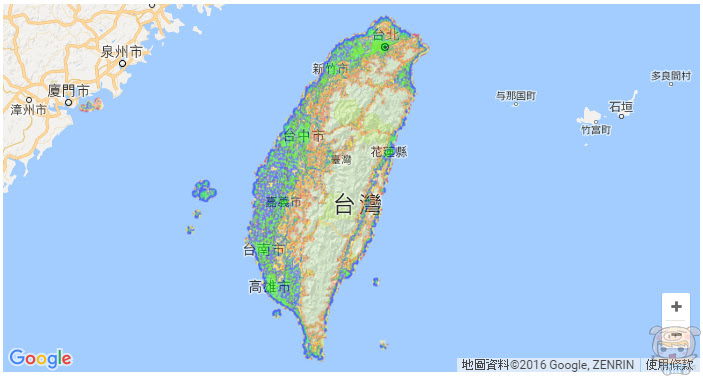
而小米選測的地點則是大台北地區中,不管外國人還是國人都超愛的熱門鬧區西門町!一起來看看西門各個角落的網路速度如何吧! 3CA 是否名副其實!?

小米首先來到的測試點是位於西門星聚點對面台北市萬華區內江街55巷口的 夜光商旅 Hotel 旁所測試的網路速度,下載為 146.03 Mbps,上傳為 39.98 Mbps。
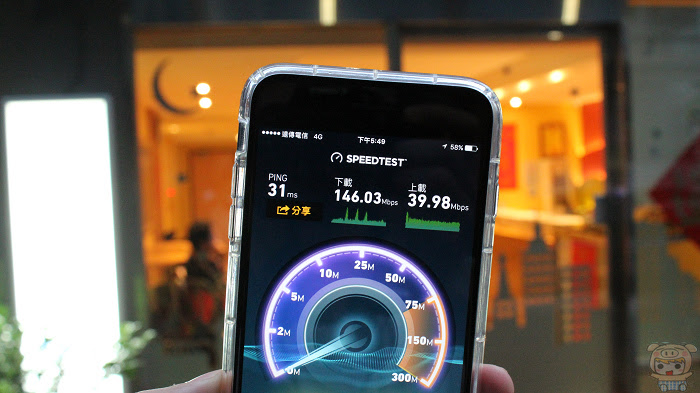
當時測試的時間為星期日傍晚,也是西門町人潮最多的時候,通常人多用網路的人也多,網路速度都會因此變慢,但小米測試下來卻仍然有 下載 146 Mbps 的高速!
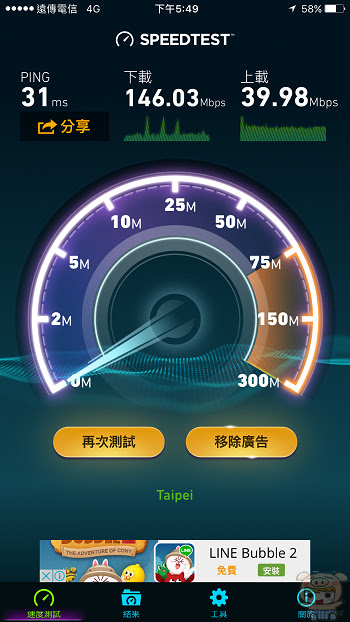
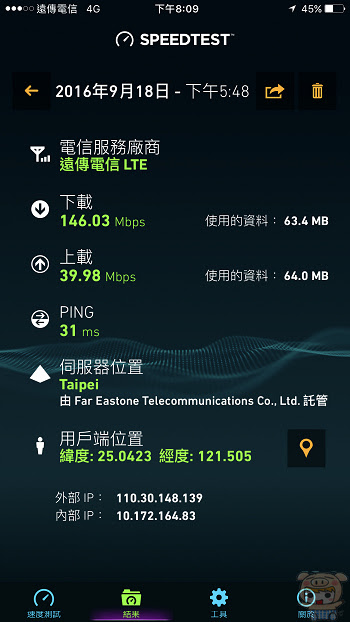
既然也到了晚餐時間,當然也要來西門平民美食首選 台北市萬華區西寧南路上的 萬年大樓室內B1美食街 測試網路速度,下載為 186.94 Mbps,上傳為 41.99 Mbps。
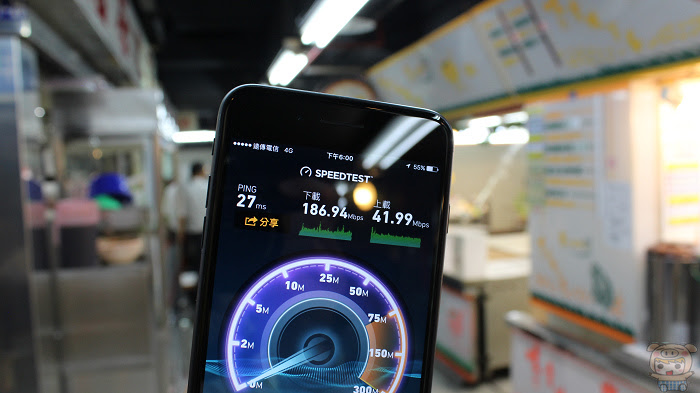
各位客官你沒看錯,即使位於地下室內這種收訊不好的地方,遠傳電信的收訊依然滿格,而且下載速度還有 186 Mbps 的超高速!
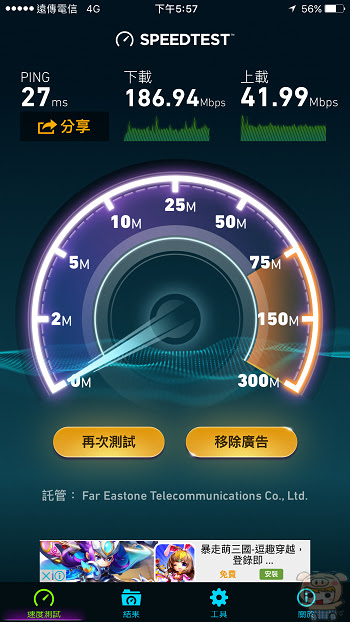
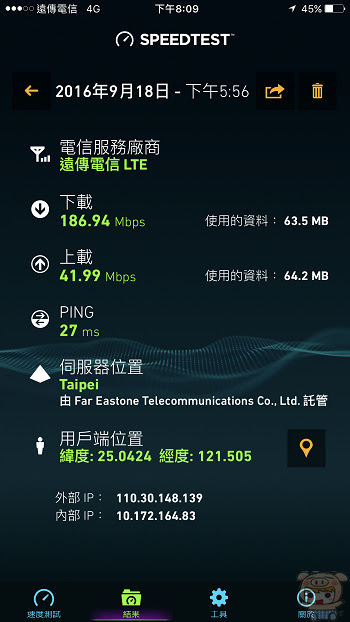
最後小米測試的地點為台北市萬華區峨眉街上的 究竟圓滿素食餐廳 旁測試網路速度,下載為 212.08 Mbps,上傳為 39.82 Mbps。
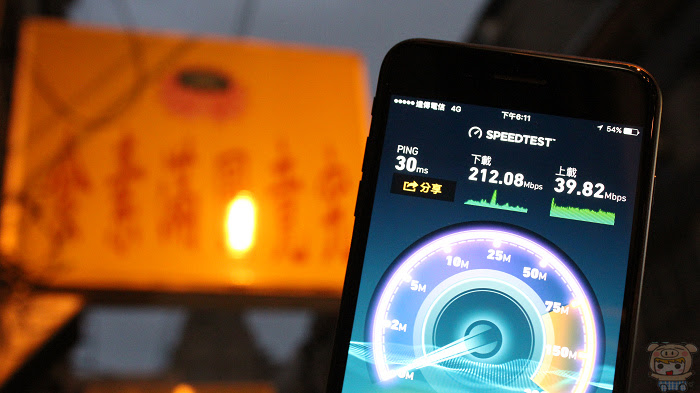
下載 212 M,上傳近 40 M,這速度真的有點誇張,比小米家的 WIFI 還快了好幾倍!相較於其他電信平均 100 M 的網速也快了不只一點,相當讓人驚豔!
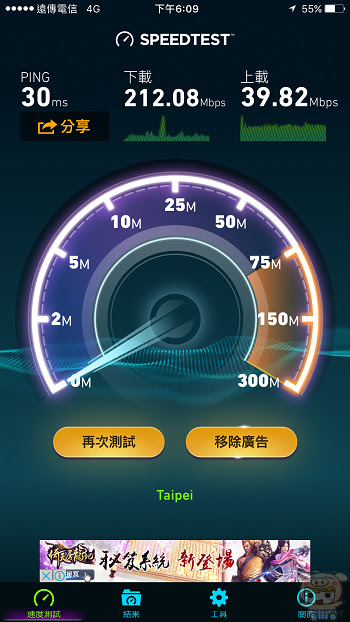
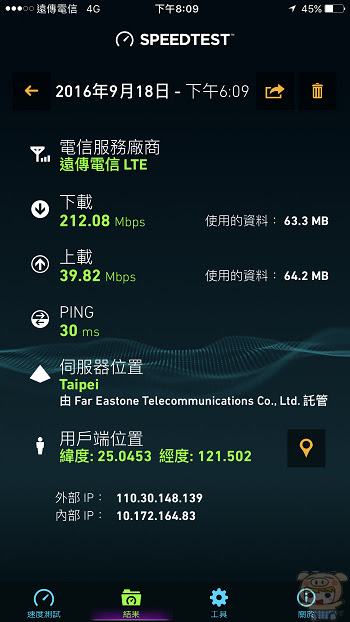
實際透過 iPhone 7 Plus 搭配遠傳 4.5G 超級三頻的門號,使用 Speedtest 進行測速的成績,有興趣實測的朋友也可以下載此 APP,然後到以上小米實測的地點去測試看看唷!遠傳的 4.5G 網路速度真的不是蓋的!涵蓋率高,到哪裡都能用,而且速度又快,作為全台唯一提供 4.5G 超高速網速的電信,完全落實了 只有遠傳沒有距離 的標語!

而現在還有遠傳獨家的 iTunes 帳單代收,App Store 、Apple Music 以及 iTunes 上的交易皆可以由行動電話帳單便利支付,以後不用信用卡就可以買蘋果相關程式、音樂、影片囉!而且完全不用手續費唷!
設定的方法也相當簡單,進入 iTunes 與 App Store ,然後點選你的 Apple ID。
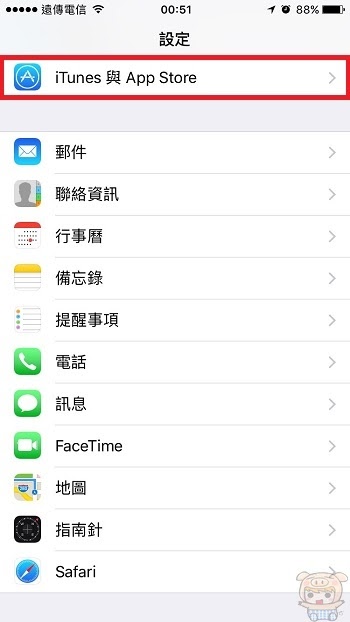
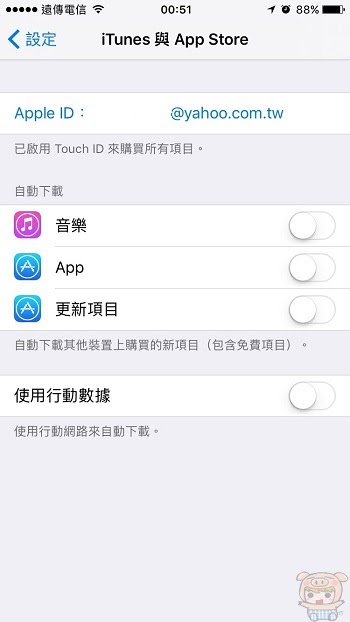
然後點選 檢視 Apple ID →付款資訊。
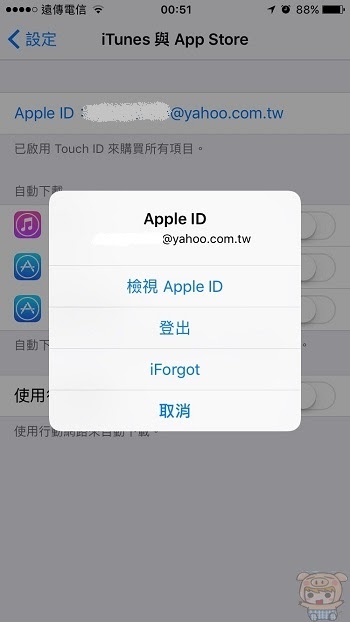
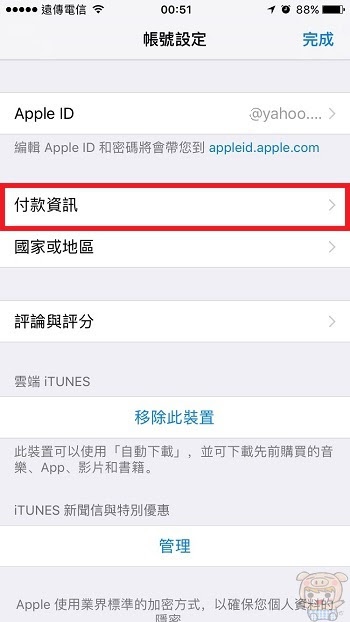
然後你就可以看到付款類型裏頭出現了行動電話帳單代收,請把它勾選起來,然後行動電話帳單代附詳細資訊請勾選 使用此行動電話號碼 即可。
是不是超方便的,遠傳電信不只擁有 4.5G 超神速的網路速度,還有專屬的 iTunes 帳單代收,想要百分之百的發揮 iPhone 7 的性能,就靠遠傳電信啦!小米就介紹到這邊啦,嘿嘿,先來去幫自己還有親朋好友的 iPhone 7 辦理好遠傳的 4.5G 超級三頻門號!上網速度咻咻咻!!